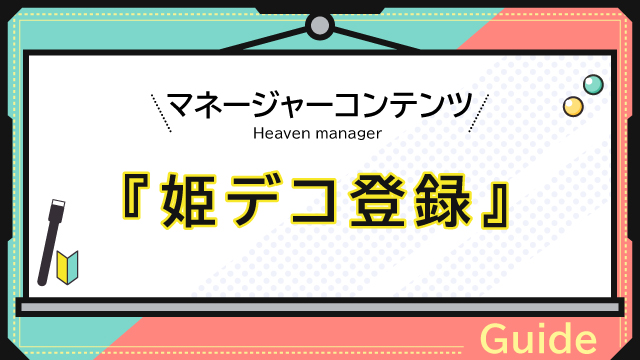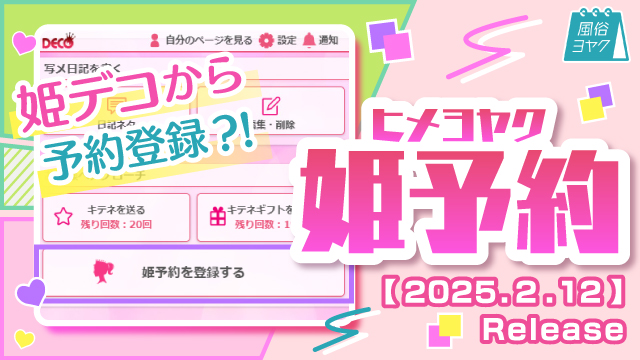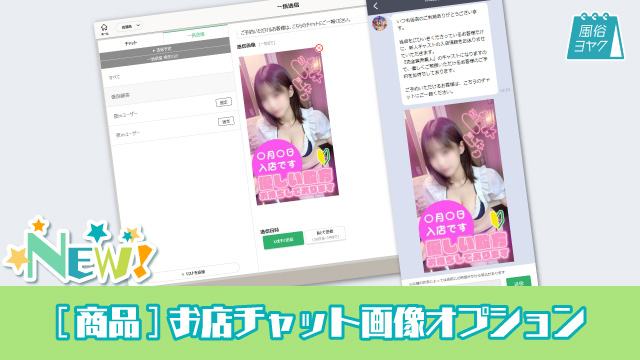【2025/6/30リリース】『姫デコチャット』機能登場
2025.06.25
2025.6.30(月)に、ヘブンの管理画面と姫デコを介してお店様とキャストがチャットすることができる『姫デコチャット』機能をリリースします。
また、チャット機能以外にもお店様からのお知らせを在籍キャストに一斉送信可能な『お知らせ』機能も同時リリースします。
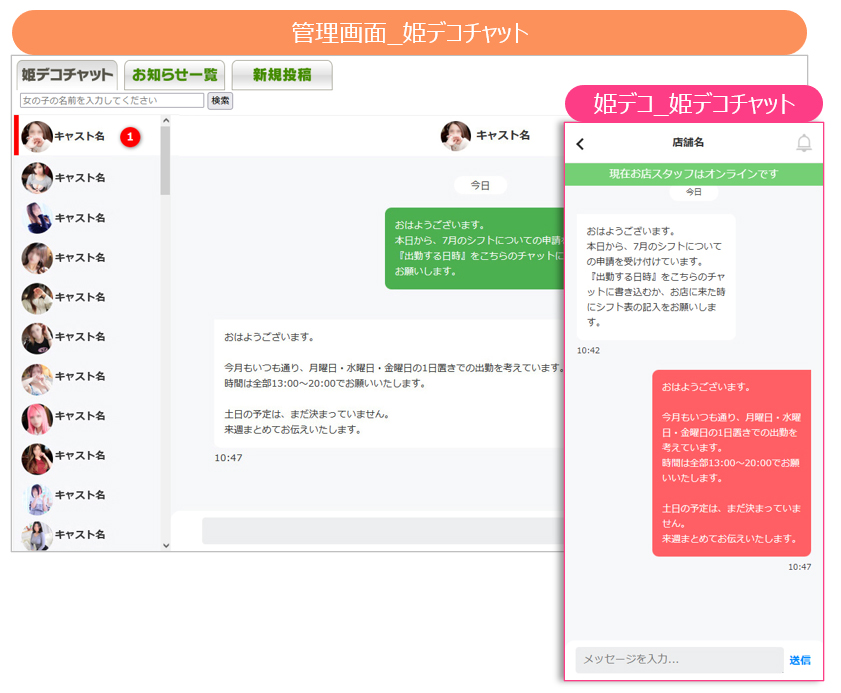
※記事内の画像は、開発中のものを使用しています。予告なく変更される場合がございます。ご了承ください。
姫デコチャット
概要
お店様とキャストを繋ぐビジネスチャット機能です。
シフト確認や質問の受付用など、お店様でご自由に運用いただけます。

ヘブンの管理画面および姫デコを利用可能な状態であれば、どの業種のお店様でも姫デコチャットをご利用いただけます。
チャットの送信方法【お店様操作】
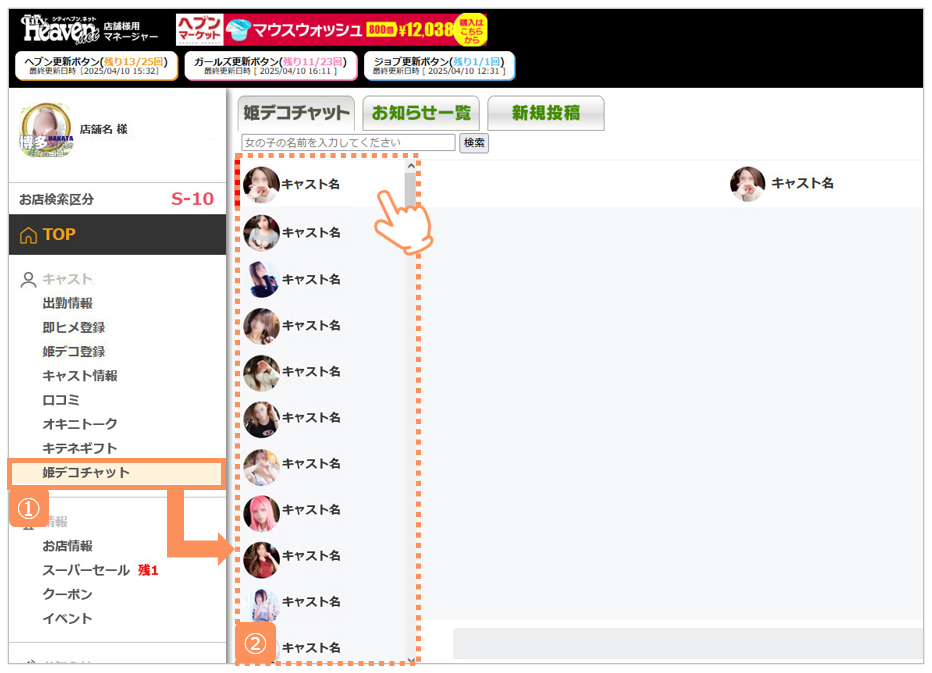
①.左記メニューから[姫デコチャット]を押します。
②.任意のキャストを選択します。
表示されていないキャストがいる。どうして?
姫デコの利用登録がされていない場合、チャットの送信先一覧には表示されません。
姫デコの登録方法は、下記の記事をご覧ください。
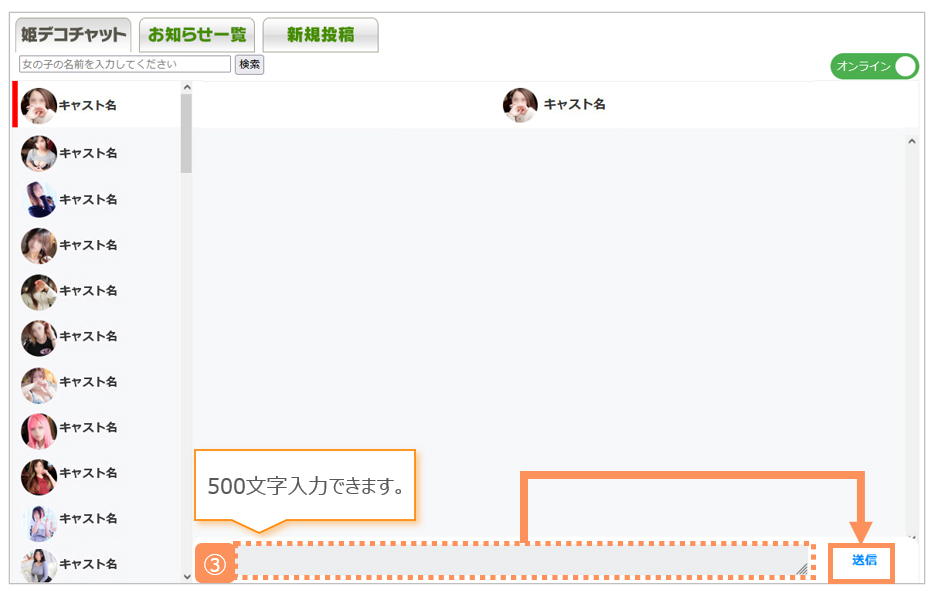
③.入力フォームに本文を入力します。⇒[送信]を押すことで、キャストにチャットが送信されます。
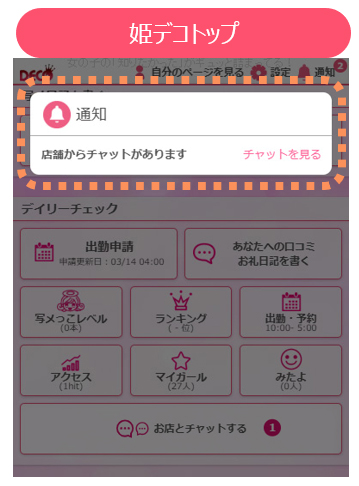
姫デコにチャットが届いた旨の通知が表示されます。
チャットの送信方法【キャスト操作】
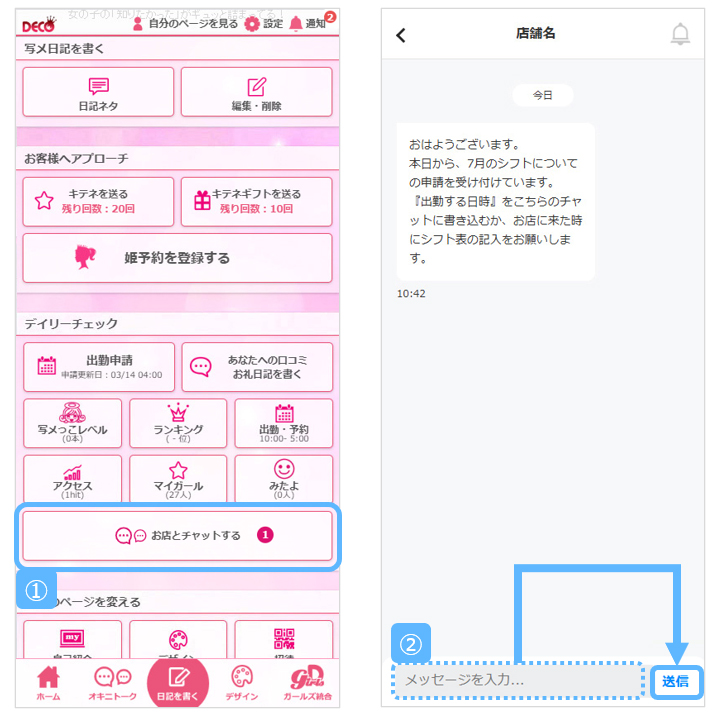
①.姫デコトップにある[お店とチャットする]を押します。
②.入力フォームに本文を入力します。⇒[送信]を押すことで、お店様にチャットが送信されます。
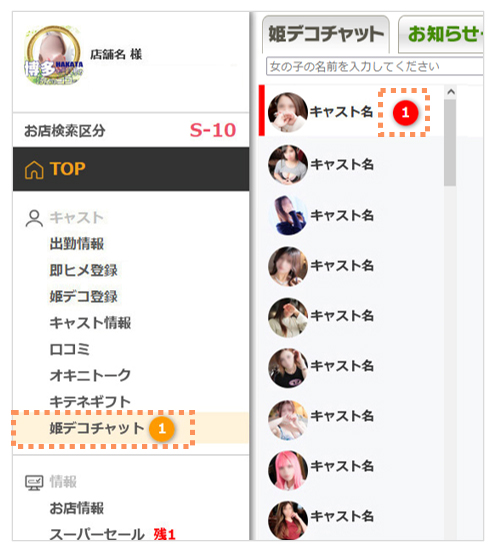
管理画面のメニュー横+キャスト名横に通知バッチが表示されます。
お知らせの送信方法【お店様操作】
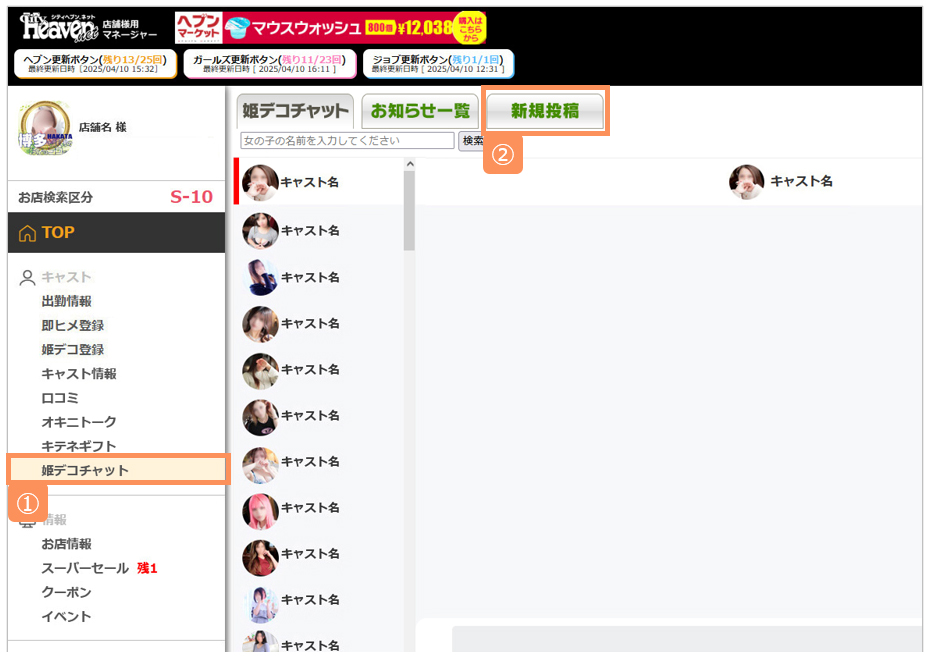
①.左記メニューから[姫デコチャット]を押します。
②.上部にある[新規投稿]を押します。
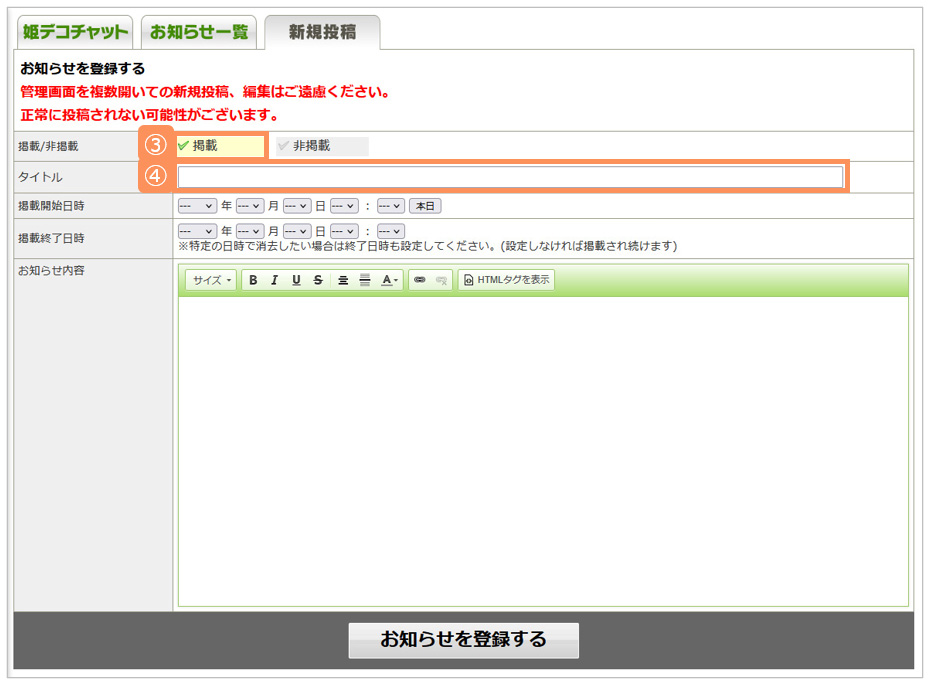
③.[掲載]を選択します。(お知らせの下書きを作成したい場合は[非掲載]を選択してください。)
④.お知らせのタイトルを入力します。(40文字まで)
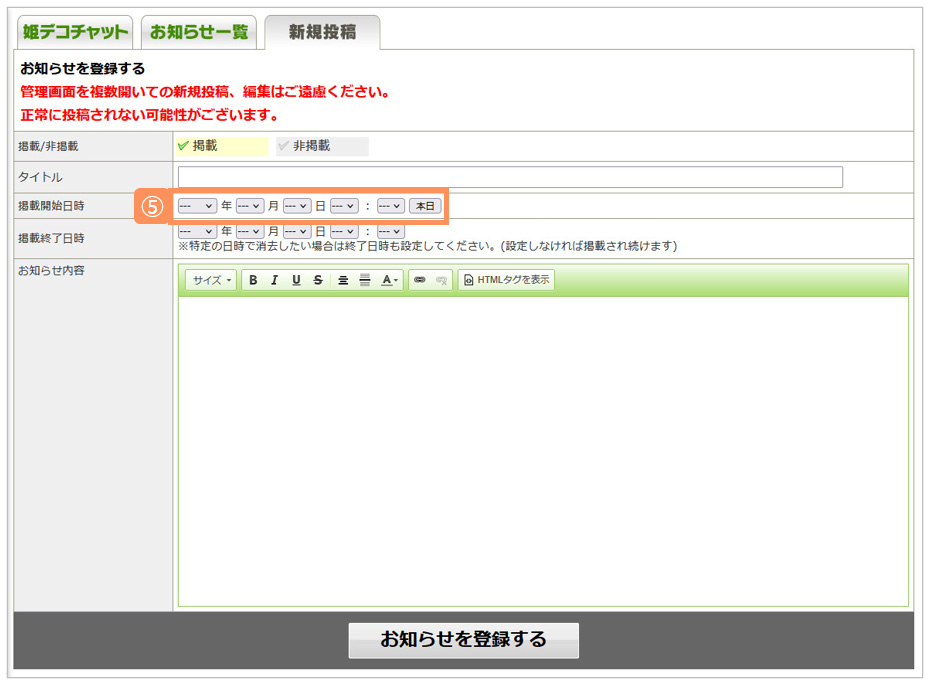
⑤.掲載開始日時を設定します。 (お知らせが姫デコに表示される日時です。)
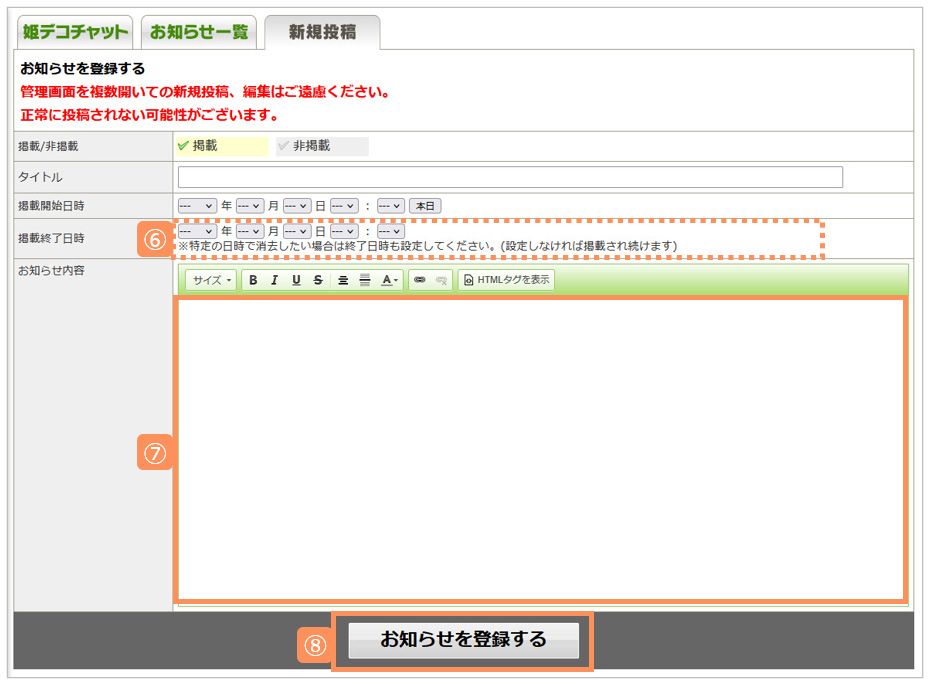
⑥.特定の日時で姫デコからお知らせを消去したい場合にのみ、掲載終了日時を設定します。
⑦.お知らせの本文を入力します。
⑧.[お知らせを登録する]を押して完了です。(掲載開始日を未来の日時に設定していない場合は、直ぐに送信されます。)
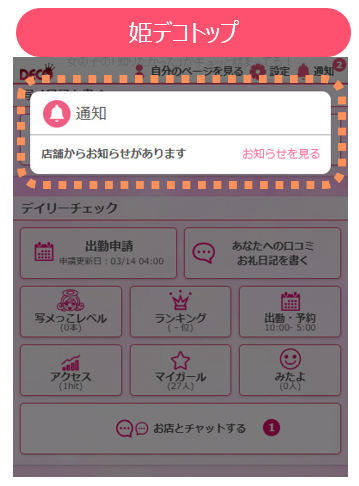
姫デコにお知らせが届いた旨の通知が表示されます。
お知らせの確認方法【キャスト操作】
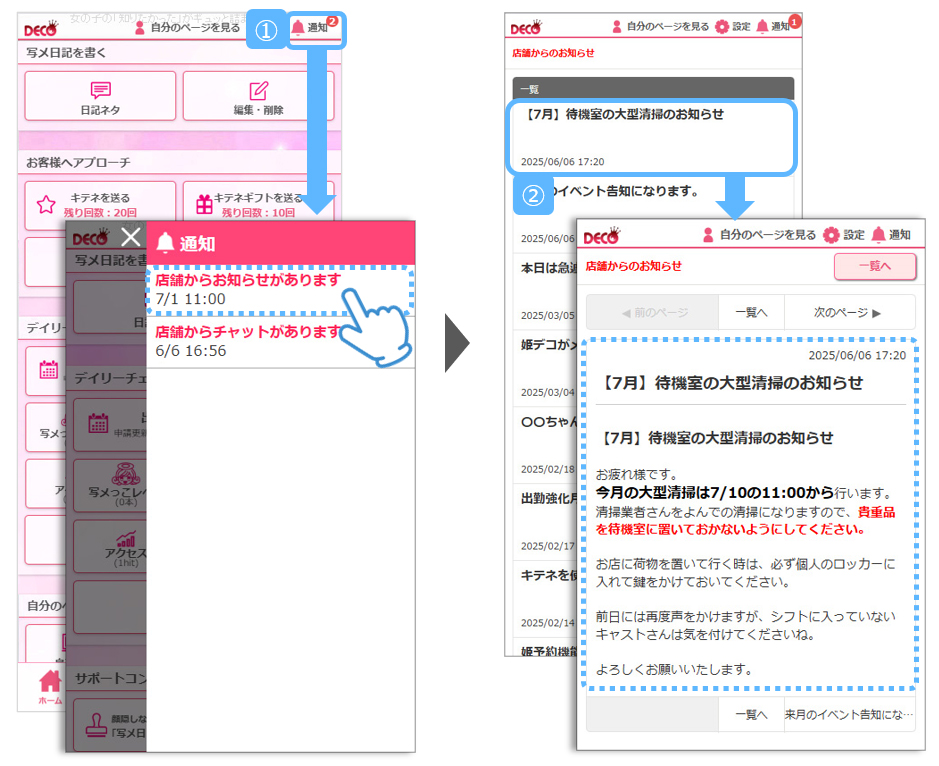
①.通知から、『店舗からお知らせがあります』メッセージを押します。
②.お知らせ一覧から任意のお知らせを押下⇒。お知らせの詳細内容が表示されます。
(一覧画面ではお知らせが新しいほど、上部に表示されます。)
▼最新のお知らせは、チャット画面にも表示されます。
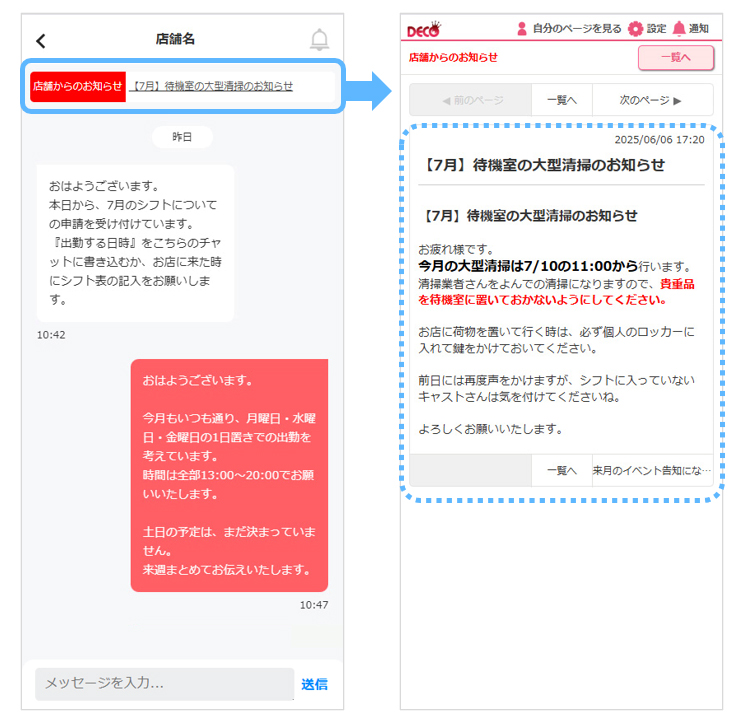
掲載期間内+掲載状態であるものが1件表示。押すことで、お知らせの詳細内容が表示されます。
Q&A
姫デコチャットは、送信後に削除できますか?
はい。できます。
送信したチャット横に表示される×マークを押し、[OK]を押すことでチャットの削除が可能です。
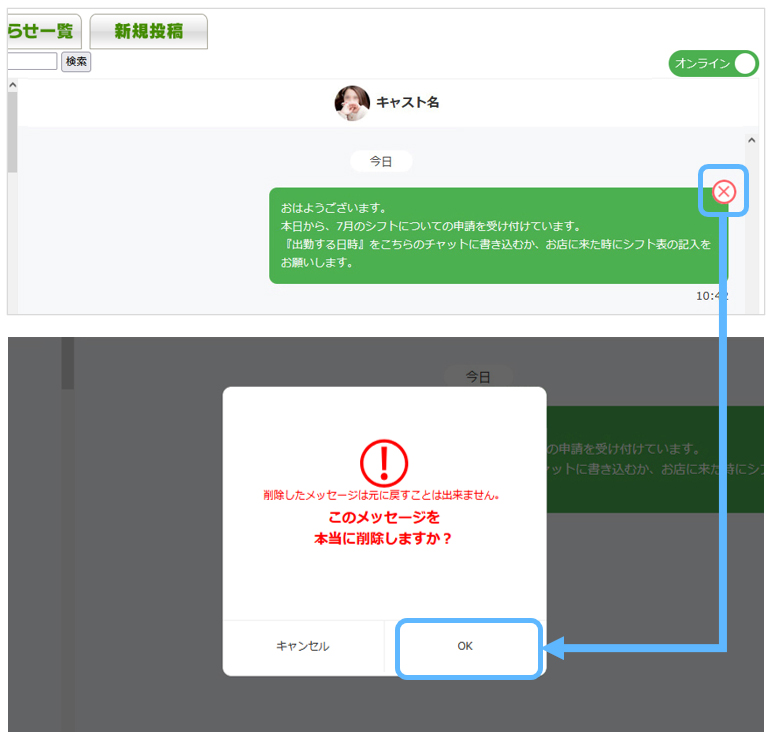
キャストが送信したチャットは、キャスト自身もお店様も削除することができません。
姫デコチャットは、SMS通知に対応していますか?
はい。姫デコチャットは、姫デコ側のみSMS通知対応しています。
※お店様(管理画面)側には、姫デコチャットのSMS通知機能はありません。
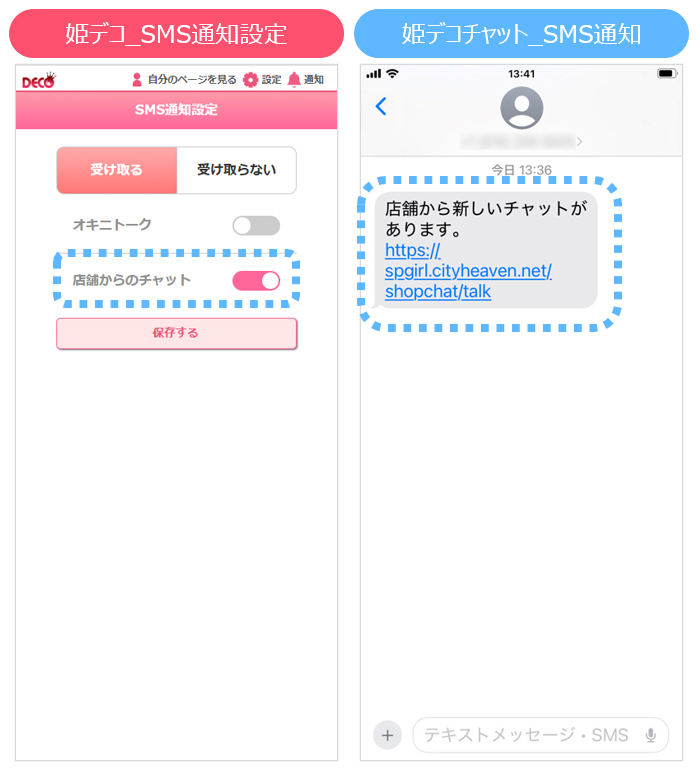
『お知らせ機能』は、SMS通知の対象外です。
姫デコ側の説明はキャスト向けの記事サイト=『姫デコMagazine』でもご紹介しています。
キャスト側に、今『離席中』であったりチャットにすぐに返信ができないことを知らせたい。何か方法はある?
姫デコチャット画面にある『オンライン』⇒『離席中』を切り替える機能をご利用ください。
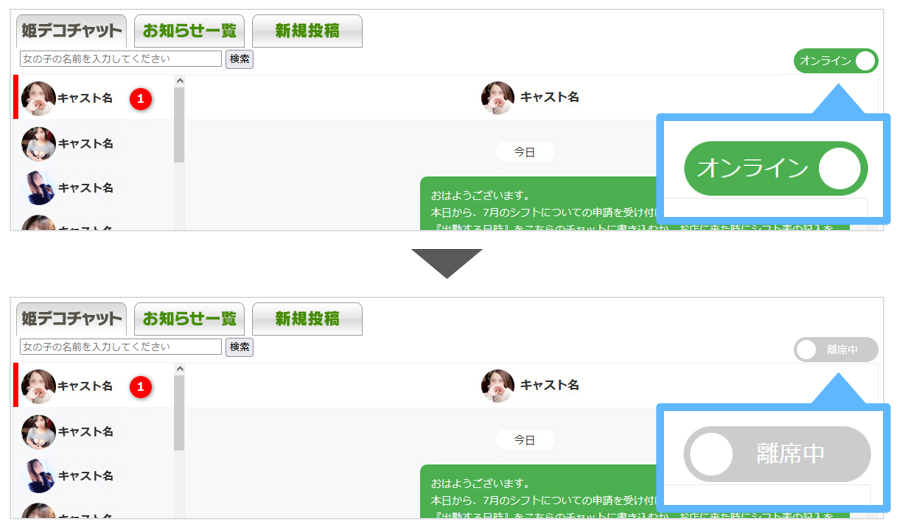
▼姫デコのチャット画面に、オンライン状態か離席状態かの表示を出すことができます。
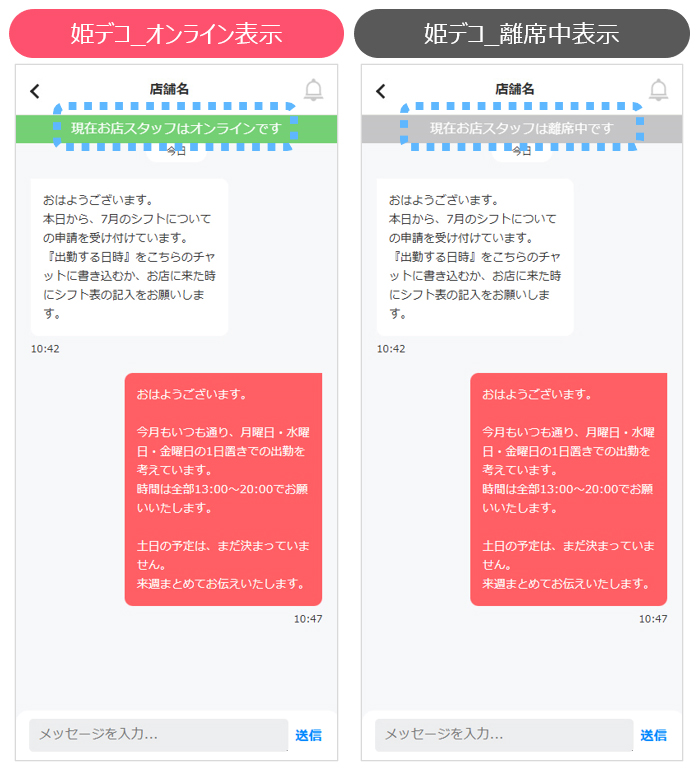
『現在お店スタッフはオンラインです』・『現在お店スタッフは離席中です』の表示は、数秒で非表示になります。
投稿した『お知らせ』を編集することはできますか?
投稿前のお知らせも、投稿後のお知らせも編集することができます。
▼お知らせの編集方法
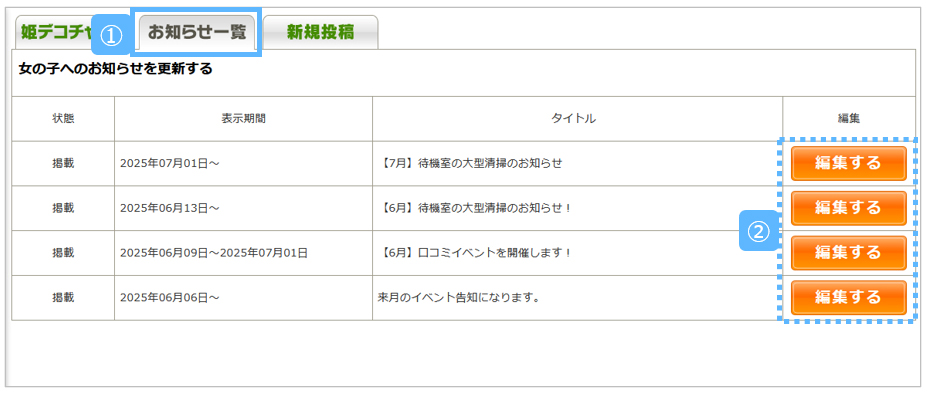
①.[お知らせ一覧]を押します。
②.任意のお知らせの[編集する]を押します。
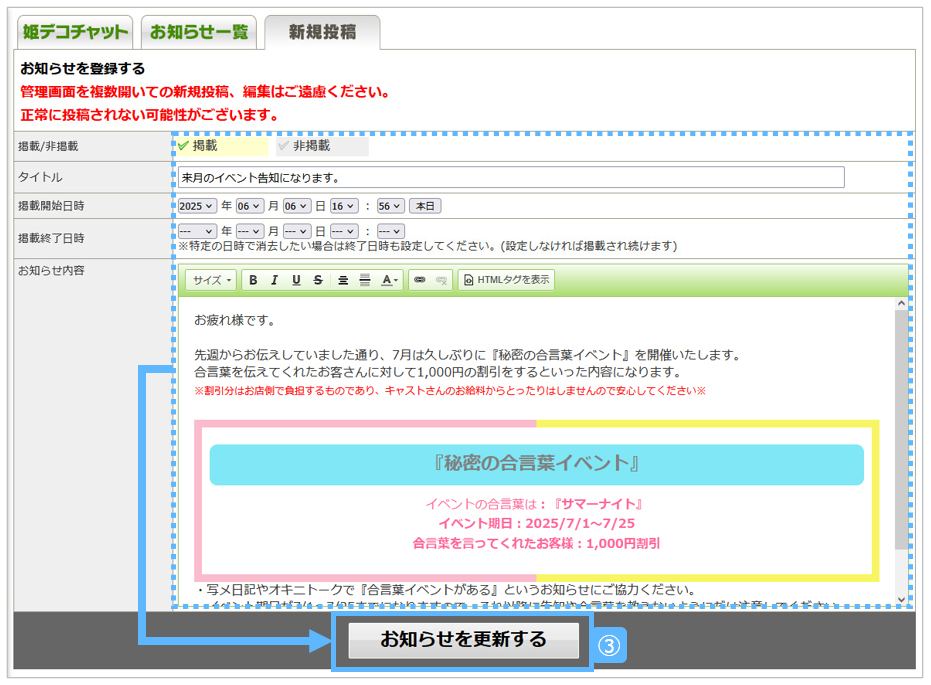
③.内容を編集⇒[お知らせを更新する]を押して、完了です。
お知らせの内容を編集後、[お知らせを更新する]を押すと姫デコに通知が送信されます。
※【2025/10/23追記】
2025/10/30から、姫デコチャットで画像を送信できる機能や利用するキャストを選択できる機能が追加されます。
詳しくは、下記の記事をご覧ください。
ヘブンネットはご利用されている皆様にとって使いやすいサイトを目指し、今後もサービス向上に努めて参ります。